Microsoft Word, okumayı kolaylaştırmak için harika özellikler sunan bir metin editörüdür. Uzun paragrafların daha kolay bir şekilde okunmasını sağlayan Word, sayfayı ikiye bölme seçeneği ile paragrafları tek sayfada iki parça hâlinde de sunabiliyor.
Word’de yeni bir boş belge oluşturduğunuzda o belge varsayılan olarak yazdırma düzeninde açılır. Bu düzende içerik bir bütün olarak sol üstten sağ alta doğru sıralanır. Bu her format için uygun olmadığından değiştirmeniz gerekebilir.
Bu gibi durumlar için sayfa bölme özelliğini kullanabilirsiniz. Peki, Word’de sayfa nasıl ikiye bölünür? Aslına bakarsanız bunun için başvurabileceğiniz birçok yöntem bulunuyor. Aşağıda yer alan yöntemlerden dilediğinizi kullanarak sayfayı ikiye bölebilirsiniz.
Word Sayfayı İkiye Bölme Yöntemleri
- Düzen bölümünden ikiye ayırma
- Tablo oluşturma
- Okuma moduna geçme
Microsoft’un ofis yazılım paketinin olmazsa olmazlarından biri olan Word’de sayfayı ikiye ayırmak için yukarıdaki yöntemlerden birini kullanabilirsiniz. Hangi yöntemin nasıl uygulanacağını aşağıdan öğrenebilirsiniz.
Düzen Bölümünden İkiye Ayırma
Bu yöntem, Word’de oluşturulan belgedeki sayfaları birden fazla sütuna ayırmak için kullanılabilecek basit bir yöntemdir. Belgede zaten yazı varsa ve bunları bölmek istiyorsanız metnin bütünlüğüne zarar vermeden sayfayı ikiye ya da üçe ayırabilir.
Düzen bölümünden sayfayı birden fazla sütuna ayırmak için öncelikle Word’ü açın. Yukarıda yer alan sekmelerden “Düzen” sekmesine basın. “Sütunlar” seçeneğine basıp sayfayı kaç farklı sütuna ayırmak istediğinizi seçin. Örneğin iki farklı sütuna ayırmak istiyorsanız “iki” seçeneğine tıklayabilirsiniz.

Seçiminize bağlı olarak sayfayı üç sütuna da bölebilirsiniz. Düzen menüsünde yer alan “Sütunlar” seçeneğine basıp istediğiniz zaman dilediğiniz sütun sayısına geçebilirsiniz. Klasik görünüme geçmek için “Bir” seçeneğine basabilirsiniz.
Sayfayı bölmek için sunulan hazır seçenekler sizin istediğiniz gibi sonuç vermiyorsa sütunlara bastıktan sonra “Diğer Sütunlar” seçeneğine basıp istediğiniz sonucu alacak şekilde değişiklikler yapabilirsiniz.
Tablo Oluşturma
Tablo oluşturma, sayfadaki yazıları iki sütuna bölmek için kullanılabilecek bir diğer yöntemdir. Tablo kullanarak sayfayı iki, üç ya da dörde bölebilirsiniz. Bunun için ilk olarak “Ekle” sekmesinden “Tablo” seçeneğine basın. Daha sonra eğer ikiye ayırmak istiyorsanız 2×1’lik, üçe bölmek istiyorsanız 3×1’lik bir tablo oluşturun.
Sağ alt köşede yer alan simgeye basılı tutarak tabloyu istediğiniz gibi uzatabilirsiniz. Hücre, satır gibi ayarları değiştirmek isterseniz tablonun üzerine sağ tıklayıp tablo özelliklerini de seçebilirsiniz. Tablo özelleştirmeye gerek yok derseniz dilediğiniz sütuna basıp yazmaya başlayabilirsiniz.
Okuma Moduna Geçme
Amacınız yazmak değil de sadece yazılanları okumaksa Word’ü tam ekran yapıp sağ alt köşede yer alan “Odak” seçeneğinin yanındaki “Okuma Modu” simgesine basabilirsiniz.
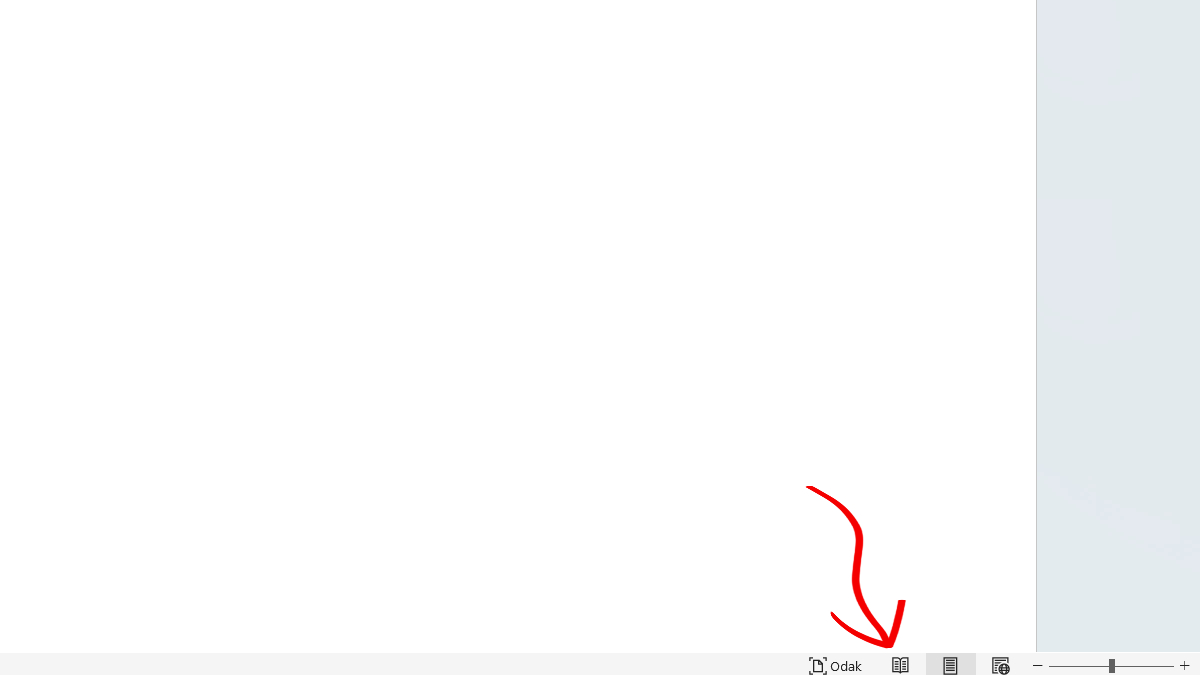
Bu seçenek, görünümü sadece okurken değiştirir. Düzenleme moduna geri geçmeniz hâlinde yeniden eski düzende yazabilirsiniz.










Yorum Yap